[ad_1]
Angetrieben durch das beeindruckende Empfehlungssystem von Google, ist die Google TV-Plattform, die auf Geräten wie Chromecast mit Google TV vorhanden und in eine Vielzahl von Fernsehern integriert ist, ideal für die Bereitstellung eines personalisierten Fernseh- und Filmunterhaltungserlebnisses. . Es ist ideal, wenn Sie sich nach einem anstrengenden Tag entspannen möchten, ohne sich Gedanken darüber machen zu müssen, was Sie als Nächstes ansehen möchten. Aber das ist nicht alles. Google TV hat viel zu bieten. Egal, ob Sie ein erfahrener Benutzer sind oder jemand, der es gerade erst entdeckt hat, Sie könnten einige seiner großartigen Funktionen vermissen. Hier sind einige Tipps und Tricks, die Sie ausprobieren können, damit Sie Google TV optimal nutzen können.
Personalisieren Sie Ihren Startbildschirm
Sie möchten, dass Ihr Fernseher die besten Unterhaltungsmöglichkeiten bietet, wenn Sie ihn einschalten. Google TV bietet Ihnen daher die Möglichkeit, den Startbildschirm Ihren Vorlieben anzupassen. So richten Sie es ein.
Schritt 1: Gehen Sie zu Ihrem Profil und öffnen Sie es Einstellungen.
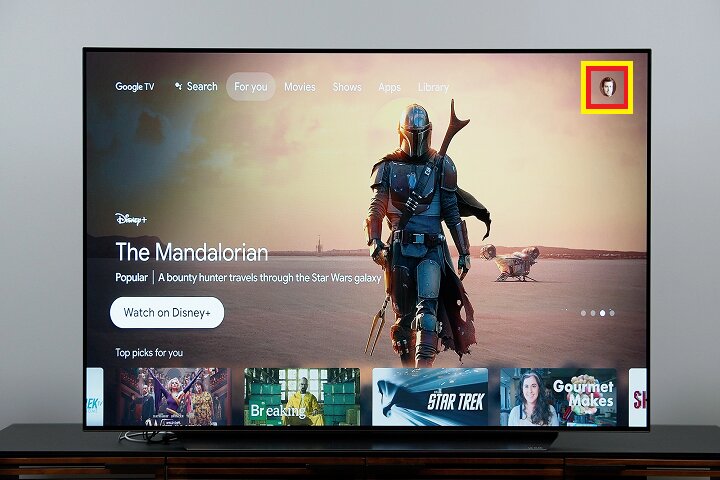
2. Schritt: Öffne das Ihre Dienstleistungen Zunge. Es sagt Dienste verwalten wenn Sie die mobile App verwenden.
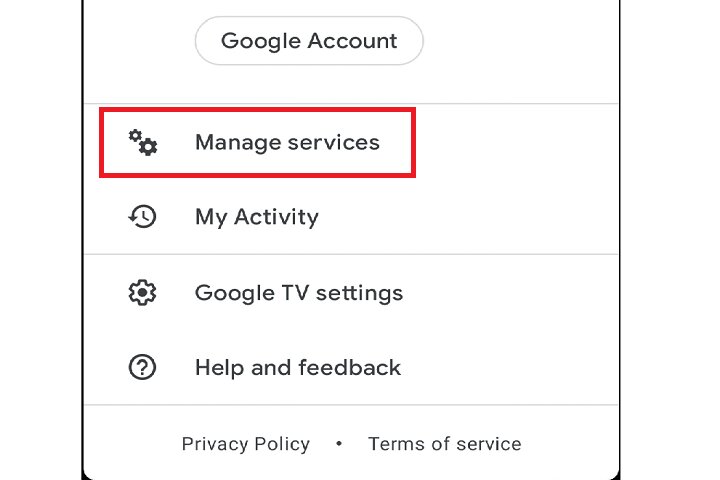
Schritt 3: Wählen Sie die Dienste aus, die Sie abonnieren oder die Sie häufiger sehen möchten. Aktivieren Sie einfach den Schalter oder aktivieren Sie die Kontrollkästchen, wenn Sie sich in der App befinden.

Schritt 4: Jetzt wird Ihr Startbildschirm voller Empfehlungen dieser Dienste sein.
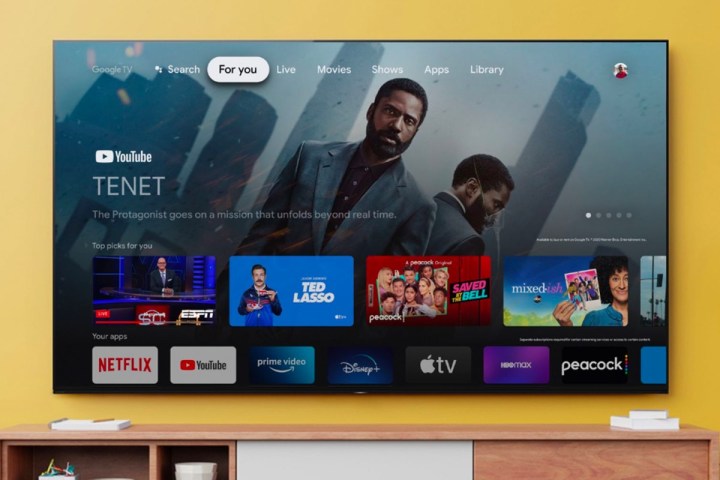
Nur-App-Modus aktivieren
Wenn Sie feststellen, dass die Empfehlungen von Google TV willkürlich sind, können Sie festlegen, dass nur Ihre Apps auf dem Startbildschirm angezeigt werden. Hier ist wie.
Schritt 1: Gehen Sie zu Ihrem Profil > Einstellungen > Konten und Anmeldung.
2. Schritt: Such danach Nur-Apps-Modus Möglichkeit. Aktivieren Sie es, wenn Sie Apps nur auf Ihrem Startbildschirm sehen möchten. Deaktivieren Sie es, wenn Sie auch Inhaltsempfehlungen sehen möchten.
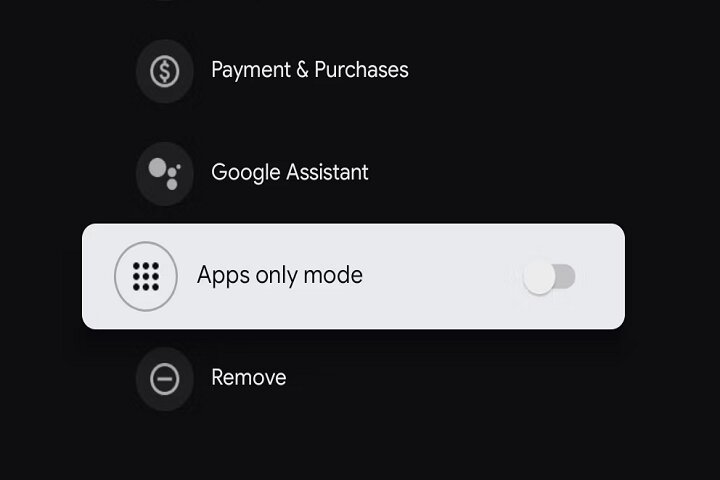
Zeigen Sie Ihre eigenen Fotos als Bildschirmschoner an
Wer starrt schon gerne auf einen leeren, langweiligen Bildschirm? Entscheiden Sie sich dafür, Ihren inaktiven Fernseher aufzupeppen, indem Sie den Umgebungsmodus auf Google TV aktivieren. Auf diese Weise können Sie Ihre eigenen Fotos oder ein beliebiges anderes Bild Ihrer Wahl als Bildschirmschoner einrichten.
Schritt 1: Gehe zu Einstellungen und öffne es System Zunge.
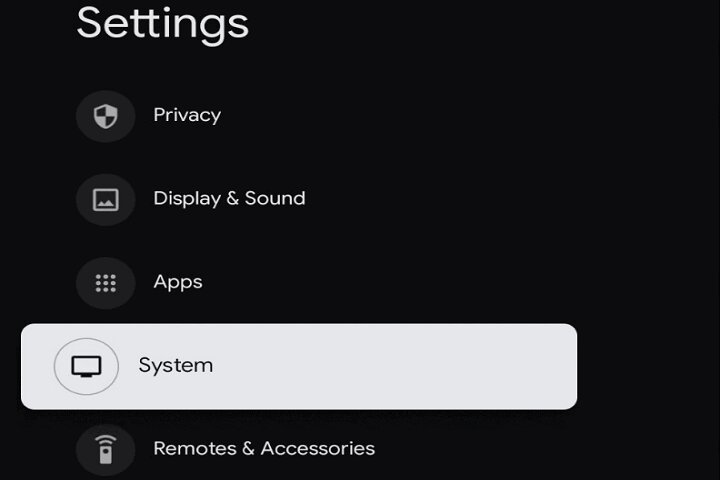
2. Schritt: Auswählen Umgebungsmodus.
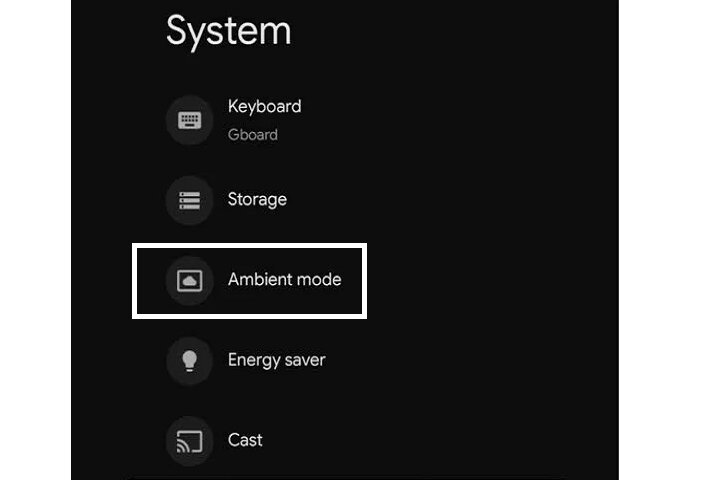
Schritt 3: Wählen Sie die Option Google Fotos, um Fotos aus Ihrem Google Fotos-Konto anzuzeigen.
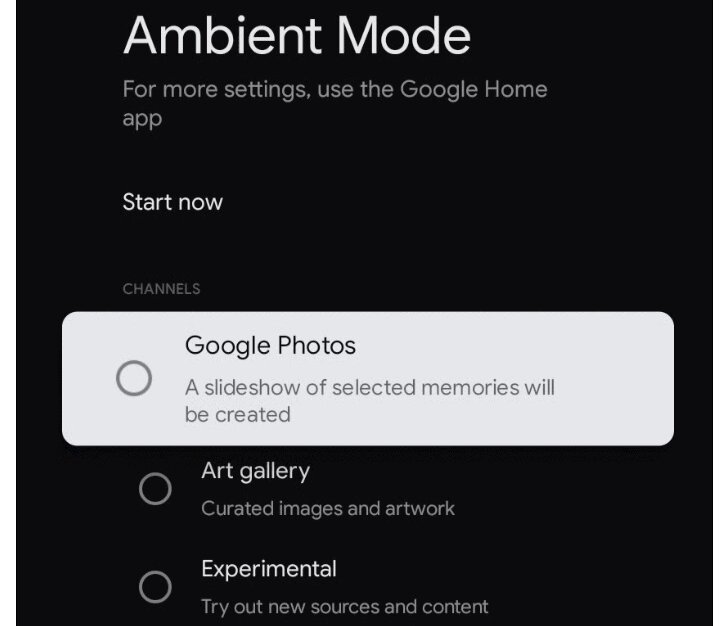
Schritt 4: Wähle aus Mehr Einstellungen unten, wenn Sie auswählen möchten, welche Fotos angezeigt werden sollen.
Schritt 5: Wählen Sie die entsprechenden Einstellungen, um die anzuzeigenden Alben und die Geschwindigkeit der Diashow auszuwählen.
Schritt 6: Jetzt, wenn Ihr Google TV inaktiv ist. Auf dem Bildschirm werden die Fotos gemäß den von Ihnen ausgewählten Optionen angezeigt.
Speichern Sie Ihre Favoriten auf der Merkliste
Wenn Sie eine endlose Liste von Filmen und Fernsehsendungen haben, die Sie sich ansehen möchten, sollten Sie sie in der Google TV-Beobachtungsliste speichern, um den Überblick zu behalten. Es ist einfach zu bedienen und funktioniert wie jede andere Watchlist, außer dass Sie den Inhalt aller Apps an einem Ort sehen können. Hier erfahren Sie, wie Sie mit der Verwendung beginnen.
Schritt 1: Wählen Sie einen beliebigen Film aus einer TV-Sendung aus, den Sie Ihrer Beobachtungsliste hinzufügen möchten.
2. Schritt: Halten Sie auf Ihrer Fernbedienung gedrückt Auswählen Schaltfläche (der weiße Kreis).

Phil Nickinson/Digitale Trends
Schritt 3: Jetzt auswählen Auf die Beobachtungsliste.
Sie können Titel auch direkt aus Ihrem Browser hinzufügen. Geben Sie den Namen eines Films oder einer Fernsehsendung in die Google-Suchleiste ein. Wählen Sie nun die aus Will es sehen Möglichkeit.
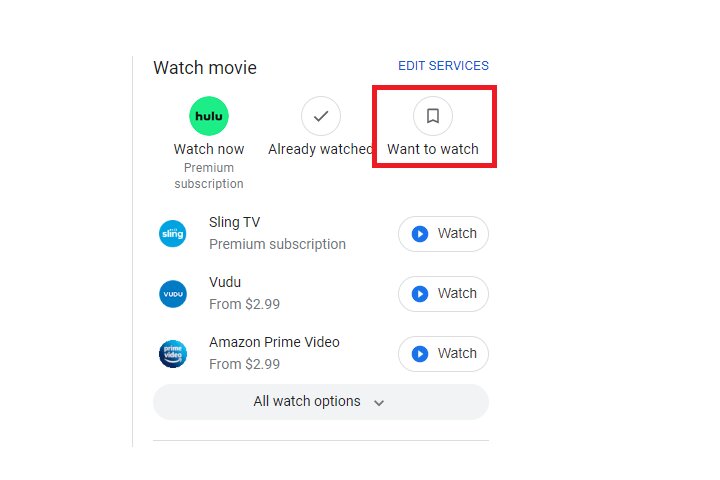
Schritt 4: Nun wird der Titel in Ihrer Merkliste gespeichert. Sie können über Ihren Fernseher und die Google TV App auf diese Liste zugreifen.
Schritt 5: Um diese Beobachtungsliste anzuzeigen, gehen Sie zu Bibliothek Registerkarte oben auf Ihrem Startbildschirm.

Schritt 6: Sie können alle Ihre aufgezeichneten Titel anzeigen und auswählen, wann immer Sie möchten.
Deaktiviere Autoplay
Wie ärgerlich, wenn Sie nur versuchen, durch verschiedene Filme und Fernsehsendungen zu blättern, aber die Trailer anfangen, laut zu spielen! Glücklicherweise können Sie diese Bedrohung stoppen. Hier ist wie.
Schritt 1: Gehe zu Einstellungen > Konten und Anmeldung.
2. Schritt: Such danach Autoplay-Trailerdie Option. Deaktivieren Sie es, damit keine Trailer auf Ihrem Startbildschirm abgespielt werden, während Sie durch Titel blättern.
Schritt 3: Sie können es reaktivieren, indem Sie es jedes Mal aktivieren, wenn Sie Ihre Meinung ändern.
Spielmodus aktivieren
Spiele werden am besten auf der großen Leinwand gespielt. Google weiß das und lässt Sie mit einem speziellen Spielmodus das Beste aus Ihrer Gaming-Session herausholen. So aktivieren Sie es.
Schritt 1: Gehe zu Einstellungen > Anzeige und Ton.
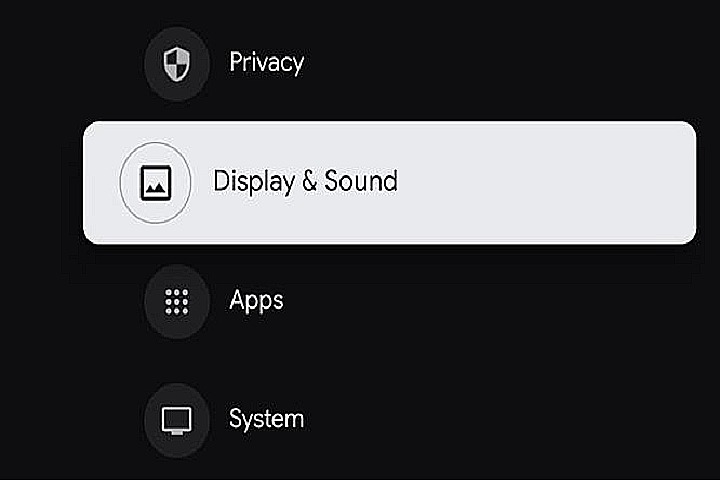
2. Schritt: Auswählen Erweiterte Anzeigeeinstellungen.
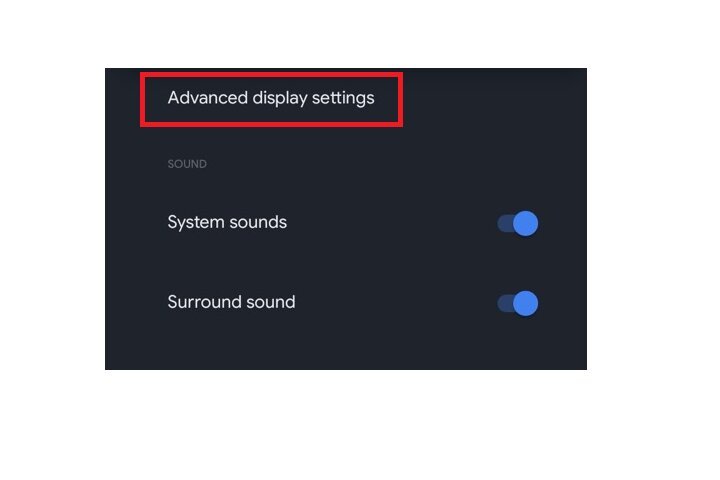
Schritt 3: Such danach Spielmodus zulassen schalten und einschalten. Sie können die Auflösung auch mit anpassen Auflösung Optionen unten.
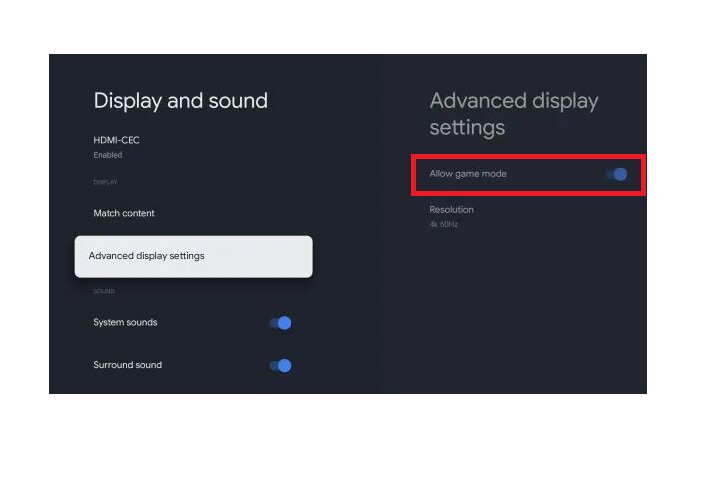
Schritt 4: Genießen Sie Ihre Spiele und schalten Sie den Schalter aus, wenn Sie fertig sind.
Einstellungen sperren
Wenn Sie Kinder haben, ist es unmöglich vorherzusagen, was sie tun werden, sobald sie den Fernseher in die Hände bekommen. Wenn Sie peinliche und frustrierende Pannen vermeiden möchten, können Sie die Google TV-Einstellungen sperren, um sicherzustellen, dass Ihr Kind (oder vielleicht Mitbewohner?) Ihre Einstellungen nicht durcheinander bringt. Hier ist wie.
Schritt 1: Gehe zu Einstellungen.
2. Schritt: Such danach Parametersperre Umschalten. Aktivieren Sie es, um die Einstellungen gesperrt zu lassen.
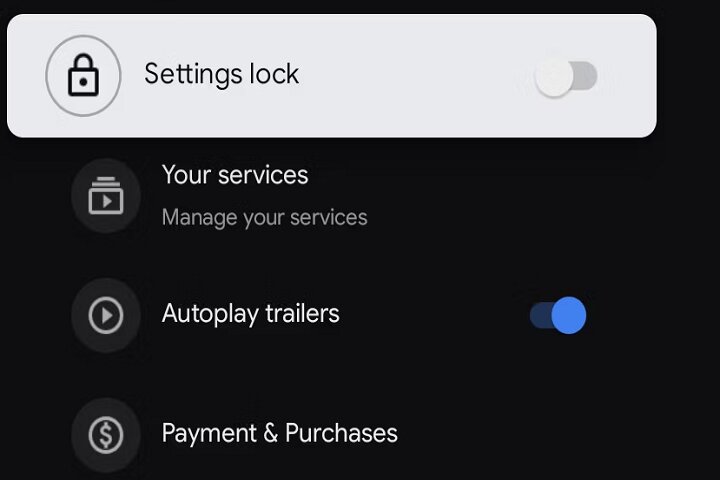
Schritt 3: Jetzt kann niemand Einstellungen ändern oder Apps von Drittanbietern herunterladen, es sei denn, Sie deaktivieren die Option.
Spielen Sie Podcasts auf Ihrem Fernseher ab
Wer sagt, dass Sie nur Filme und Fernsehsendungen auf Ihrem Fernseher ansehen können? Mit Google TV können Sie auch Podcasts anhören. Dieser ist ganz einfach.
Schritt 1: Verwenden Sie den Google Assistant, um zu sagen: „Spielen [Name of the podcast].“
2. Schritt: Google Assistant zeigt die neuesten Folgen der Sendung und Sie können sofort mit dem Zuhören beginnen. Sie müssen nicht einmal die Google Podcasts-App herunterladen.
Empfehlungen der Redaktion
[ad_2]
Source

